고정 AVI 색인 VLC 붙어
신뢰할 수있는 AVI 색인 VLC 고정 및 기타 AVI 오류 복구
인터넷을 통해 AVI 미디어 파일을 다운로드하는 동안 손상된 파일을 다운로드하거나 파일을 다운로드하는 중에 손상된 부분이 있습니다. 두 경우 모두에서 AVI 파일이 제대로 재생되지 않거나 때로는 완전히 액세스 할 수없는 경우가 있습니다. 이러한 상황에서 VLC 미디어 플레이어를 사용하여 파일을 재생하면 VLC가 자동으로 이러한 오류를 감지하고 메모리에 색인을 작성하여 AVI 색인을 임시로 복구 할 수있는 옵션을 제공합니다. 때로는이 복구 작업을 수행하는 동안 VLC는 AVI 파일의 주요 오류로 인해 멈추게됩니다. 건강에 좋지 않은 VLC 미디어 파일을 재생하려고 할 때 여러 가지 오류가 발생합니다. 가장 일반적인 것들은 다음과 같습니다.
- 컴퓨터가 AVI를 재생할 수 없으며 다양한 미디어 플레이어에서 액세스 할 수 없습니다.
- 오디오 비디오 스트림이 동기화되지 않습니다. 즉 해당 비디오 데이터가 재생되기 전에 해당 오디오 데이터보다 먼저 재생되거나 오디오가 재생됩니다.
- AVI 스트리밍이 갑자기 멈추지 만 오디오는 계속 실행되거나 AVI 비디오 파일의 재생이 완전히 멈 춥니 다.
- 동영상을 재생하는 동안 AVI 미디어 파일의 픽셀 방향이 흐려 지거나 동영상 재생이 끈적임
- AVI 파일의 일부를 전달하거나 되감기 할 수 없습니다.
- AVI 비디오 파일은 공간을 차지하지만 재생 시간은 00:00:00 시간으로 표시됩니다.
- AVI 파일을 재생할 때마다 미디어 플레이어가 멈추거나 응답을 멈 춥니 다.
AVI 파일을 손상시키는 여러 가지 작업:
- AVI 파일의 부적절한 전송은 파일 손상의 주요 원인 중 하나입니다.
- AVI 파일에 액세스하거나 한 대상에서 다른 대상으로 파일을 전송하는 동안 정전 또는 부적절한 시스템 종료 / 충돌
- AVI 파일을 보관하는 드라이브 또는 CD / DVD의 물리적 손상으로 인해 AVI 파일이 손상 될 수 있음
- 바이러스 백신 도구 또는 AVI 파일을 변경하려고하는 바이러스 / 악성 프로그램과 같은 타사 응용 프로그램
- 진행중인 변환 프로세스가 진행되는 동안 신뢰할 수없는 소프트웨어 및 중단을 사용하여 AVI에서 다른 파일 형식으로 변환하면 AVI 색인 VLC 고정 및 기타 오류를 수정하는 데 도움이되는 파일이 손상 될 수 있습니다.
- AVI의 헤더에있는 오류로 인해 해당 파일에서 오류 및 손상이 발생할 수 있습니다.
- 압축 또는 AVI 파일을 부적절하게 전송 또는 저장 목적으로 저장하면 AVI 파일이 손상되어 AVI 색인 VLC 고정 및 다른 오류 수정에 이르게 할 수 있습니다.
- AVI 파일을 재생하는 비디오 플레이어가 약하거나 버그가 있으면 파일이 손상 될 수 있습니다.
- 한 플랫폼에서 다른 플랫폼으로 AVI 파일을 Windows에서 Mac으로 또는 그 반대로 끊임없이 이동
AVI 색인 VLC 고정 및 기타 AVI 오류 수정:
이제 손상된 AVI 파일의 증상과 그 파일에서 손상을 일으키는 동작에 대한 전체 개요를 살펴 보았으므로 이제는 AVI 색인 VLC가 고착 된 오류 및 기타 오류를 복구하는 방법을 살펴 보겠습니다. AVI 색인 VLC 고정 또는 다른 AVI 파일 관련 오류를 수정하려면이 놀라운 신뢰성있는 AVI를 사용해야합니다. AVI 비디오 파일을 복구하는 소프트웨어 Remo 수리 AVI 공구 같이. 이 도구는 원본 비디오 품질을 유지하면서 효과적으로 AVI 인덱스 VLC 고정 복구를 수행합니다. AVI 인덱스 수행 VLC 고정 픽스는 Remo Repair AVI 툴의 사용자 친화적 인 인터페이스 덕분에 쉬운 작업입니다. 또한, 이것을 사용할 수 있습니다. AVI Mac OS X을 복구하는 소프트웨어 Sierra, El Capitan, Yosemite, Mavericks, Mountain Lion, Snow Leopard, 등 모든 Mac OS X 버전과 호환됩니다.
Remo Repair AVI 도구를 사용하여 AVI 색인 VLC 고정 오류를 수정하는 단계:
단계 1: 다운로드 및 설치 Remo Repair AVI Mac PC에서 손상된 AVI 파일이 포함 된 드라이브를 선택하고 "Repair".
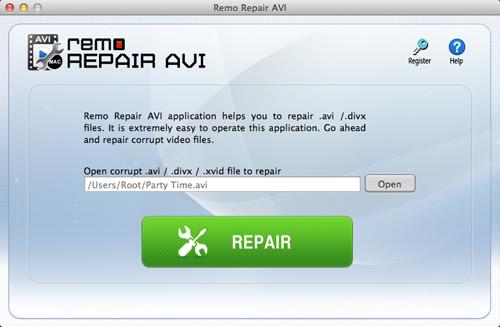
그림 1 : 손상된 AVI 파일 찾아보기
단계 2: 복구 프로세스가 완료되면 다음을 사용하여 고정 AVI 파일의 일부를 재생할 수 있습니다. "Preview repaired file" 선택권.

그림 2 : AVI 비디오 미리보기
단계 3: 복구 된 AVI 비디오 파일을 원하는 위치로 저장하십시오. "Save repaired file" 선택권.

그림 3 : 복구 된 AVI 파일 저장

